Acelera tus aplicaciones con Mobile DevOps
Aprovecha HockeyApp y lleva un flujo completo de Mobile DevOps a tu desarrollo de aplicaciones móviles. A través de esta extensión, HockeyApp se integra con Visual Studio Team Services o Team Foundation Server para agilizar el desarrollo, la gestión, la supervisión y la entrega de tus apps móviles.
- Distribución – Sube tus apps para pruebas beta y actualizaciones in-app sin problemas
- Informes de fallos – Obtén informes simbólicos de fallos mientras se prueban y en producción
- Comentarios – Permite a tus usuarios crear un diálogo contigo directamente desde la app
- Métricas de usuario – Ve cómo los usuarios interactúan con tu app y planifica tus inversiones basándote en datos reales
- Gestión de apps – Crea equipos para gestionar el acceso, integrar con Azure Active Directory, y rápidamente incorporar a su equipo
Cómo empezar con HockeyApp
¿No tiene una cuenta de HockeyApp? Es fácil empezar. Puedes utilizar tu cuenta de Microsoft, tu cuenta de redes sociales o simplemente una dirección de correo electrónico para configurar tu cuenta de HockeyApp. El plan gratuito viene con dos aplicaciones, un propietario y sin restricciones de datos. Si necesitas más aplicaciones o propietarios, puedes pasar a uno de nuestros planes de empresa para aprovechar más aplicaciones y más propietarios. Cada aplicación le permite dirigirse a una plataforma específica. Puedes mantener un número ilimitado de versiones de cada app en HockeyApp sin límites de datos en cuanto a caídas, comentarios o métricas de usuarios. Sólo los propietarios pueden crear aplicaciones, pero una vez que se crea una aplicación, los desarrolladores o su proceso de integración continua / despliegue continuo pueden cargar nuevas versiones de la aplicación, haciendo que las actualizaciones sean sencillas para su organización. Empieza con HockeyApp.
Uso
Esta extensión instala los siguientes componentes:
- Un punto final de servicio para conectarse a HockeyApp
- Una tarea de compilación para desplegar su aplicación en HockeyApp
- El widget de HockeyApp
Para desplegar su aplicación en HockeyApp debe crear un punto final de servicio, y luego utilizar la tarea de compilación para desplegar la aplicación.
Crea un endpoint de servicio de HockeyApp:
- En el sitio web de HockeyApp, ve a Configuración de la cuenta y elige Tokens de API
- Copia los detalles de tu token de acceso.
- Abre la página de Servicios en tu panel de control de Visual Studio Team Services.

- En la lista Nuevo punto final de servicio, elige HockeyApp.
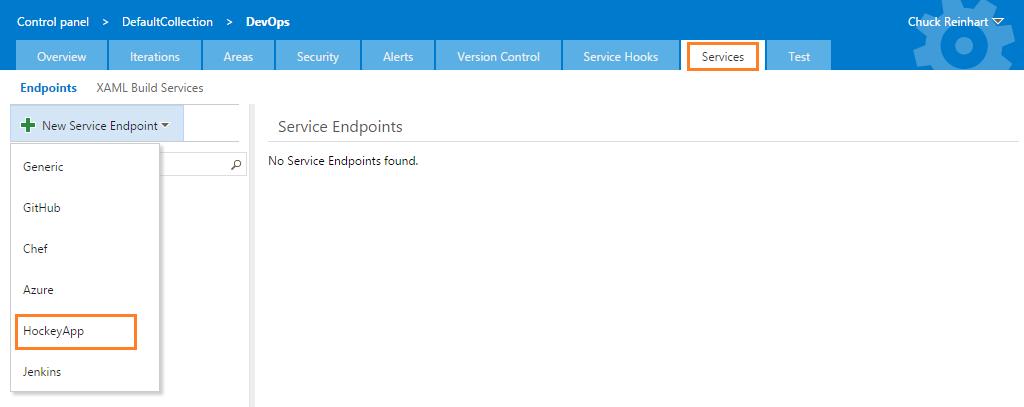
- Introduce el token y otros detalles para crear el punto final de servicio.
Despliega tu aplicación en HockeyApp
- Abre tu definición de compilación y añade la tarea HockeyApp. La tarea se encuentra en la sección Deploy del cuadro de diálogo ADD TASKS.
- Introduzca los valores de los parámetros necesarios para la tarea HockeyApp:
- Conexión HockeyApp: Elija el punto final del servicio que creó anteriormente.
- ID de la aplicación: Este identificador está disponible en el portal web de HockeyApp después de crear la app. Encuentra más detalles sobre la creación de una nueva app aquí.
- Ruta del archivo binario: El paquete de la app que se va a cargar. Si está construyendo la aplicación en un paso de construcción anterior, asegúrese de introducir una ruta relativa al paquete de la aplicación; por ejemplo, $(Agent.ReleaseDirectory).
- Ingrese cualquier otro parámetro opcional que requiera específicamente:
- Ruta del archivo de símbolos: El paquete de símbolos que se va a cargar. Si está construyendo la aplicación en un paso de construcción anterior, asegúrese de introducir una ruta relativa al archivo dSYM para aplicaciones iOS & Mac, al mapping.txt o symbols.zip para Android, o a la carpeta con todos los archivos .pdb para una aplicación UWP.
- Ruta de archivo de la biblioteca nativa: Este parámetro opcional puede establecerse en un archivo .zip con todos los archivos .so sin extraer en Android. HockeyApp volcará los símbolos de esos archivos .so.
- Notas de la versión (archivo): Un archivo markdown que contiene las notas de la versión de la aplicación.
- Notas de la versión: Una cadena con las notas de lanzamiento para la app.
- ¿Publicar? Si se hace disponible la app. Sólo puede establecerse con Acceso Completo o Carga & Tokens de lanzamiento:
- Sin marcar (el valor predeterminado): No permitir que los usuarios descarguen o instalen esta versión
- Marcada: Disponible para descargar o instalar
- ¿Obligatoria? Si se hace obligatoria esta versión.
- ¿Notificar a los usuarios? Si se debe notificar a los probadores de la disponibilidad. Sólo puede establecerse con los tokens de acceso completo o de carga & de la versión:
- Sin marcar (el valor predeterminado) – No notificar a los probadores
- Marcado – Notificar a todos los probadores
- Estrategia: Si se añade como una nueva compilación o se reemplaza una compilación con el mismo número de compilación. El valor predeterminado es añadir como una nueva compilación incluso si existe el mismo número de compilación.
- Ingrese cualquier restricción de descarga opcional que desee aplicar a la aplicación en HockeyApp:
- Etiqueta(s): Restringe la descarga a una lista de etiquetas separada por comas.
- Equipo(s): Restringir la descarga a una lista separada por comas de identificadores de equipos; por ejemplo, teams=12,23,42 donde 12, 23 y 42 están definidos en la base de datos como identificadores de sus equipos.
- User(s): Restringe la descarga a una lista separada por comas de identificadores de usuario; por ejemplo, users=1224,5678 donde 1224 y 5678 están definidos en la base de datos como identificadores de sus usuarios.
Añade el widget HockeyApp a tu dashbaord
- Navega hasta el dashboard del equipo, y haz clic en el botón verde con un signo más en la parte inferior derecha para abrir el catálogo de widgets.
- Selecciona el widget HockeyApp y haz clic en añadir. Se añade un widget no configurado al tablero.
- Haz clic en el widget para configurarlo.
- Introduce los valores de configuración necesarios para el widget HockeyApp:
- Nombre: Elija el nombre del widget.
- App ID: Este identificador está disponible en el portal web de HockeyApp después de crear la app. Encuentra más detalles sobre la creación de una nueva app aquí.
- Guarda la configuración.